Sut i fewnforio ac Allforio Porthwyr RSS yn Outlook?
Gadewch i ni ddweud eich bod wedi casglu ac ychwanegu amrywiaeth o Borthwyr RSS yn Microsoft Outlook mewn amser hir, ond nawr mae angen i chi newid eich cyfrifiadur a chopïo'r Porthwyr RSS hyn i'r un newydd. Yn amlwg, mae'n cymryd llawer o amser ac yn ddiflas ychwanegu'r Porthwyr RSS hyn fesul un â llaw. Mewn gwirionedd gallwch fewnforio ac allforio Porthwyr RSS yn Microsoft Outlook yn gyflym.
Allforio Porthwyr RSS o Microsoft Outlook
Mewnforio Porthwyr RSS gan Microsoft Outlook
- Awtomeiddio e-bostio gyda Auto CC / BCC, Auto Ymlaen gan reolau; anfon Ymateb Auto (Allan o'r Swyddfa) heb fod angen gweinydd cyfnewid...
- Cael nodiadau atgoffa fel Rhybudd BCC wrth ymateb i bawb tra'ch bod ar restr BCC, a Atgoffwch Wrth Ymlyniadau ar Goll am atodiadau anghofiedig...
- Gwella effeithlonrwydd e-bost gyda Ateb (Pawb) Gydag Atodiadau, Ychwanegu Cyfarchiad neu Dyddiad ac Amser yn Awtomatig i'r Llofnod neu'r Pwnc, Ateb E-byst Lluosog...
- Symleiddio e-bostio gyda E-byst Dwyn i gof, Offer Ymlyniad (Cywasgu Pawb, Auto Save All...), Tynnwch y Dyblygion, a Adroddiad Cyflym...
 Allforio Porthwyr RSS o Microsoft Outlook
Allforio Porthwyr RSS o Microsoft Outlook
Mae Microsoft Outlook yn caniatáu ichi allforio RSS Feeds fel ffeil .opml, sy'n eich galluogi i'w rannu ag eraill, neu ei gopïo'n gartrefol.
Cam 1: Agorwch y blwch deialog Mewnforio ac Allforio:
- Yn rhagolwg 2007, cliciwch ar y Ffeil > Mewnforio ac Allforio.
- Yn Outlook 2010, cliciwch ar y Ffeil > agored > mewnforio.
- Yn Outlook 2013, cliciwch ar y Ffeil > Agored ac Allforio > Mewnforio / Allforio.

Cam 2: Yn y blwch deialog Mewnforio ac Allforio Dewin, dewiswch ac amlygwch y Allforio Porthwyr RSS i ffeil OPML, a chliciwch ar y Digwyddiadau botwm.
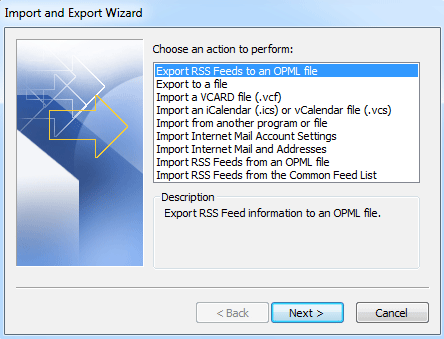
Cam 3: Yn y Allforio i flwch deialog ffeil OPML, cliciwch y Dewis Popeth botwm i ddewis yr holl Borthwyr RSS, ac yna cliciwch ar y Digwyddiadau botwm.
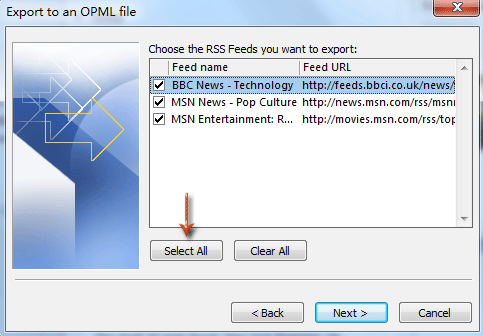
Nodyn: Gallwch chi wirio'r Porthwyr RSS â llaw yr ydych chi am eu hallforio yn y Dewiswch y Porthwyr RSS rydych chi am eu hallforio: blwch.
Cam 4: Yn y Allforio i flwch deialog ffeil OPML, cliciwch y Pori botwm.

Cam 5: Yn y blwch deialog Ffeil OPML,
- Agorwch y ffolder y byddwch yn cadw ffeil OPML o RSS Feeds wedi'i allforio iddo;
- Teipiwch enw ar gyfer y Porthwyr RSS a allforir yn y Enw Ffeil: blwch.
- Cliciwch ar y Save botwm.
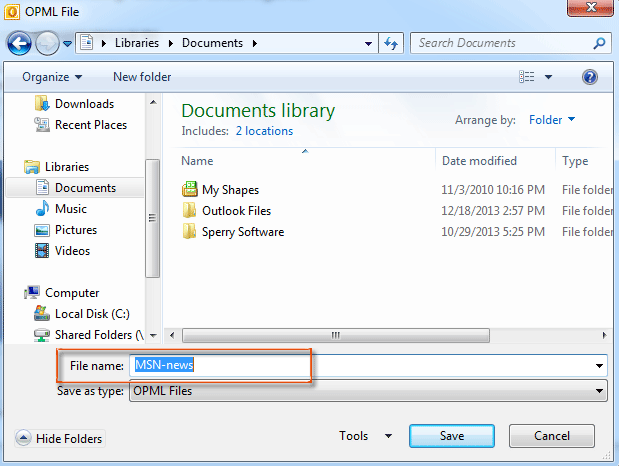
Cam 6: Cliciwch y Digwyddiadau botwm.
Yna byddwch yn darganfod ffeil .opml yn y ffolder penodedig a agorwyd gennych yng Ngham 5.
 Mewnforio Porthwyr RSS i Microsoft Outlook
Mewnforio Porthwyr RSS i Microsoft Outlook
Bydd yr adran hon yn eich arwain trwy fewnforio Porthwyr RSS ffeil .opml i Microsoft Outlook. Gwnewch hynny fel a ganlyn:
Cam 1: Agorwch y blwch deialog Mewnforio ac Allforio:
- Yn rhagolwg 2007, cliciwch ar y Ffeil > Mewnforio ac Allforio.
- Yn Outlook 2010, cliciwch ar y Ffeil > agored > mewnforio.
- Yn Outlook 2013, cliciwch ar y Ffeil > Agored ac Allforio > Mewnforio / Allforio.
Cam 2: Yn y blwch deialog Mewnforio ac Allforio Dewin, dewiswch y Mewnforio Porthwyr RSS o ffeil OPML, ac yna cliciwch ar Digwyddiadau botwm.

Cam 3: Yn y blwch deialog Mewnforio ffeil OPML, cliciwch y Pori botwm.

Cam 4: Yn y blwch deialog Ffeil OPML, yn gyntaf darganfyddwch a dewis ffeil .opml, ac yna cliciwch ar y agored botwm.
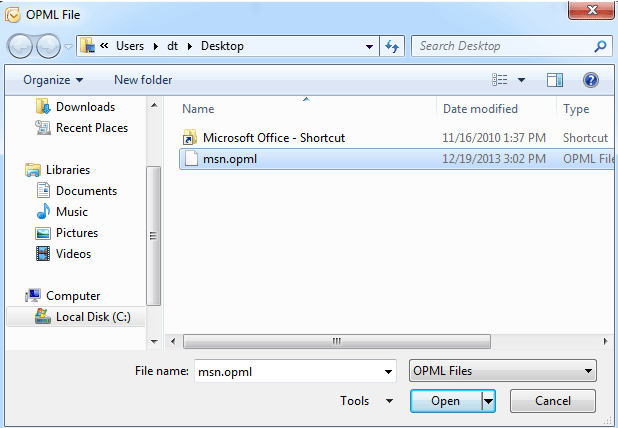
Cam 5: Cliciwch y Digwyddiadau botwm yn y blwch deialog Mewnforio ffeil OPML.
Cam 6: Yna yn y blwch deialog Mewnforio ffeil OPML newydd, cliciwch y Dewis Popeth botwm i ddewis pob un o Borthwyr RSS i'w fewnforio, ac yna cliciwch ar y Digwyddiadau botwm.

Nodyn: Gallwch wirio'r Porthwyr RSS fesul un y byddwch chi'n eu mewnforio.
Cam 7: Cliciwch y Gorffen botwm.
Yna mae'r holl Borthwyr RSS a ddewiswyd yn cael eu mewnforio i Microsoft Outlook mewn munud.
 Erthygl Cysylltiedig
Erthygl Cysylltiedig
Sut i ychwanegu a chael gwared ar Borthwyr RSS yn Outlook?
Offer Cynhyrchiant Swyddfa Gorau
Kutools ar gyfer Rhagolwg - Dros 100 o Nodweddion Pwerus i Werthu Eich Outlook
🤖 Cynorthwy-ydd Post AI: E-byst pro ar unwaith gyda hud AI - un clic i atebion athrylith, tôn berffaith, meistrolaeth amlieithog. Trawsnewid e-bostio yn ddiymdrech! ...
📧 E-bostio Automation: Allan o'r Swyddfa (Ar gael ar gyfer POP ac IMAP) / Amserlen Anfon E-byst / Auto CC/BCC gan Reolau Wrth Anfon E-bost / Awto Ymlaen (Rheolau Uwch) / Auto Ychwanegu Cyfarchiad / Rhannwch E-byst Aml-Dderbynnydd yn Negeseuon Unigol yn Awtomatig ...
📨 Rheoli E-bost: Dwyn i gof E-byst yn Hawdd / Rhwystro E-byst Sgam gan Bynciau ac Eraill / Dileu E-byst Dyblyg / Chwilio Manwl / Cydgrynhoi Ffolderi ...
📁 Ymlyniadau Pro: Arbed Swp / Swp Datgysylltu / Cywasgu Swp / Auto Achub / Datgysylltiad Auto / Cywasgiad Auto ...
🌟 Rhyngwyneb Hud: 😊Mwy o Emojis Pretty a Cŵl / Rhowch hwb i'ch Cynhyrchiant Outlook gyda Golygfeydd Tabbed / Lleihau Outlook Yn lle Cau ...
???? Rhyfeddodau un clic: Ateb Pawb ag Ymlyniadau Dod i Mewn / E-byst Gwrth-Gwe-rwydo / 🕘Dangos Parth Amser yr Anfonwr ...
👩🏼🤝👩🏻 Cysylltiadau a Chalendr: Swp Ychwanegu Cysylltiadau O E-byst Dethol / Rhannwch Grŵp Cyswllt i Grwpiau Unigol / Dileu Atgoffa Pen-blwydd ...
Dros Nodweddion 100 Aros Eich Archwiliad! Cliciwch Yma i Ddarganfod Mwy.

